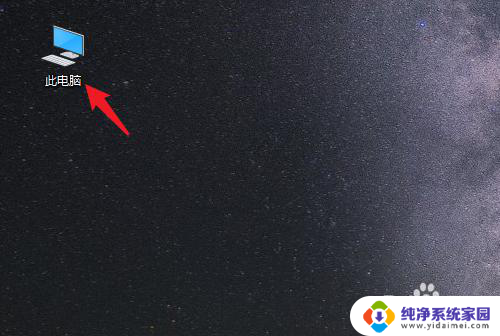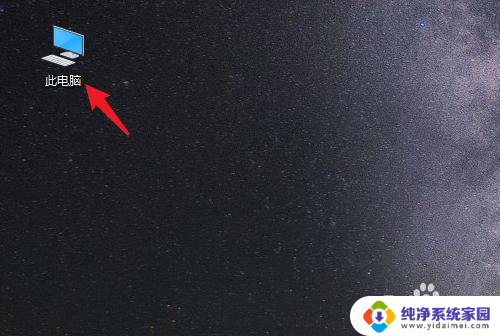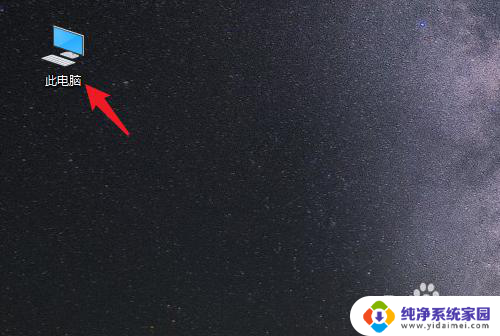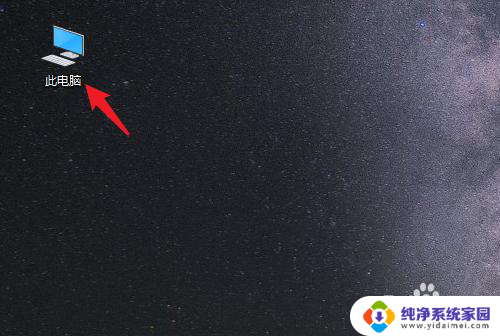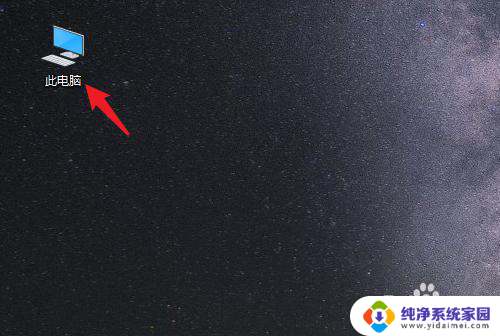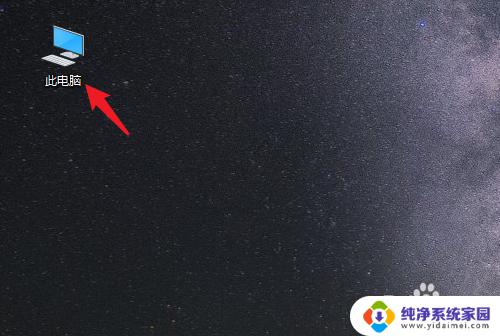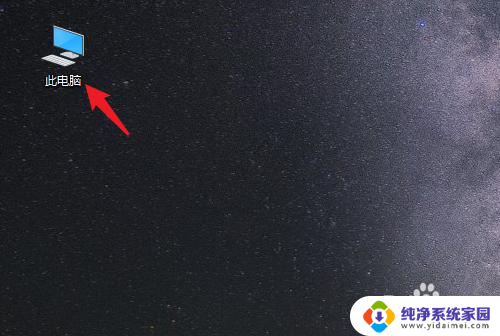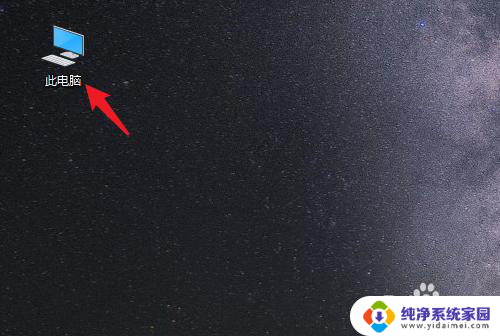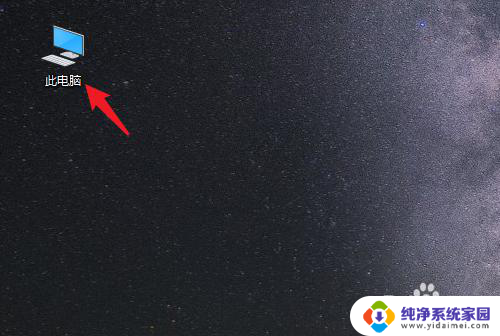怎么把桌面放在d盘 win10系统电脑怎么将桌面文件导出到D盘
更新时间:2024-03-18 10:36:44作者:jiang
在使用Win10系统的电脑时,有时候我们希望将桌面上的文件或者整个桌面移动到D盘进行存储,以释放C盘的空间或者进行备份,操作起来也并不复杂,只需要按照一定的步骤来进行操作即可。如果需要将桌面上的文件导出到D盘,同样也只需几个简单的步骤即可完成。下面我们就来详细介绍一下这两个操作的具体步骤。
操作方法:
1.打开电脑进入系统后,双击【此电脑】进入。

2.进入后,右键点击【桌面】。选择【属性】的选项。
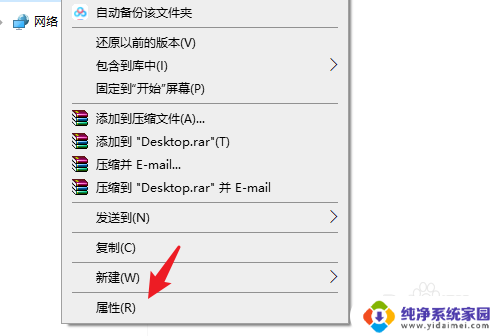
3.点击后,选择上方的【位置】选项。
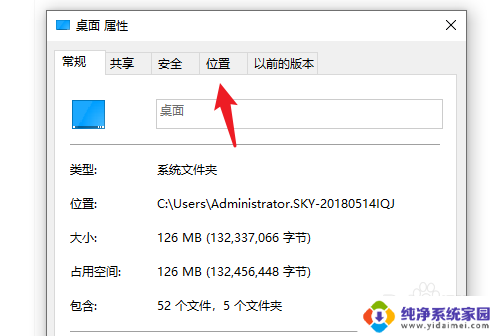
4.进入后,点击下方的【移动】选项。

5.点击后,选择D盘的盘符。并新建一个文件夹,点击【选择文件夹】。
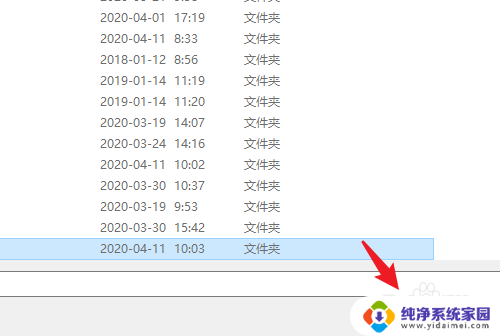
6.点击后,选择下方的【应用】选项。
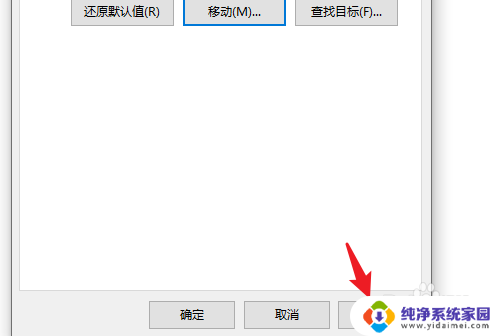
7.在弹出的提示内,点击【是】。即可将桌面文件保存到D盘。
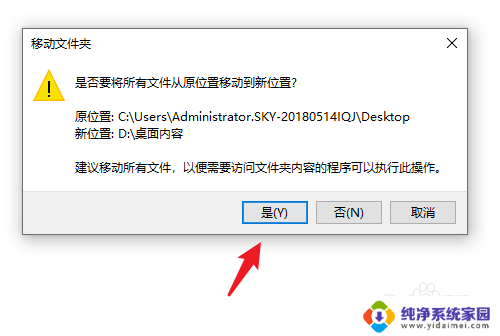
以上就是如何将桌面放在D盘的全部内容,如果有任何疑问,用户可以根据小编的方法进行操作,希望这些方法能够帮助到大家。